微軟電腦管家是一款適用於 Windows 11/10 的一鍵式優化器。
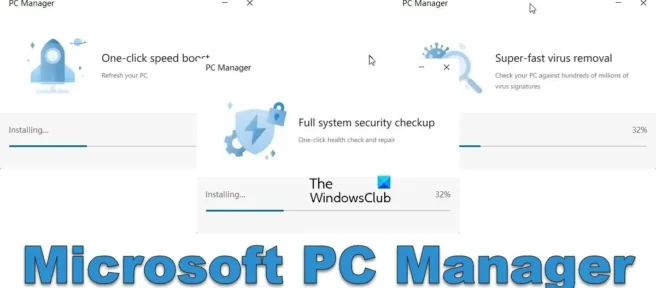
Microsoft PC Manager 是 Microsoft 的一鍵式優化器,提供優化、垃圾郵件清除、病毒清除和其他服務,使您的 PC 更快。該工具可從微軟中國網站免費下載,目前處於公測階段。

適用於 Windows 11/10 的微軟電腦管家
這款面向 Windows 用戶的免費軟件提供以下功能:
- 一鍵提速:清理系統垃圾,釋放繁忙的系統資源,承諾讓您的Windows如新如初。
- 系統空間管理:深度清理系統存儲,幫助您管理大文件,幫助您啟用磁盤控制並釋放計算機上的空間。
- 全面健康檢查:快速檢測計算機問題和異常,清理垃圾,檢測病毒,一鍵排除系統風險和問題。
- 專業病毒清除:微軟電腦管家嵌入 Windows Defender 定義來保護您的計算機。
現在,如果這些功能讓您想起 CCleaner 等其他 PC 優化器,那您就沒有錯。該軟件提供了除註冊表清理器以外的所有功能。
Microsoft 曾經提供自己的註冊表清理程序,例如 RegClean、RegMaid,但從 Windows XP 開始就已停產。後來,它的 Windows Live OneCare 也提供了註冊表清理器功能,但也停止了。自 Windows Vista 以來,註冊表已被虛擬化,因此,與 Windows XP 或更早版本不同,它不會膨脹。由於虛擬化,應用程序無法寫入系統文件夾和註冊表中的“共享密鑰”。您可能有興趣知道,一般來說,Microsoft 目前不支持在 Windows 上使用註冊表清理器。
現在讓我們看看適用於 Windows 的 Microsoft 電腦管家必須提供什麼。
當您下載、安裝並啟動微軟電腦管家時,您將看到以下界面。

主屏幕在“清潔”選項卡下提供以下選項:
- 健康檢查
- 倉儲管理
- 過程控制
- 要啟動的應用程序
通過點擊“健康檢查”,您可以清理一些垃圾文件並禁用啟動應用程序。
存儲管理提供了深度清理、管理大文件、管理應用程序和打開存儲的選項。
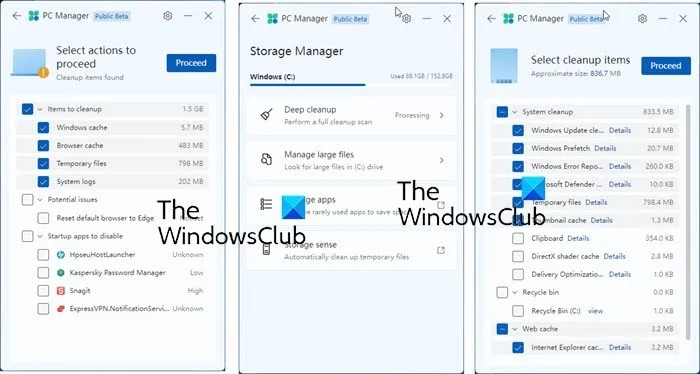
進程管理部分允許您一鍵結束不用的進程,讓您的系統運行得更快。
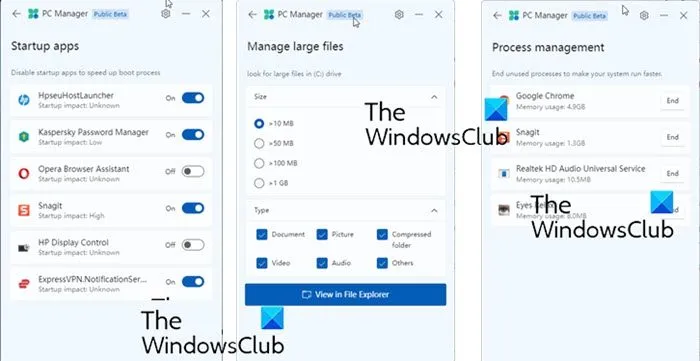
啟動應用程序部分允許您通過單擊禁用啟動應用程序。
在安全選項卡下,您會看到 Windows 更新選項和瀏覽器保護部分。
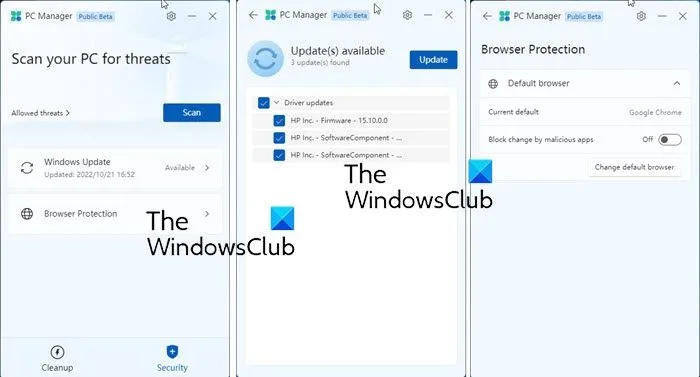
在其設置中,您還可以將其設置為在啟動時運行和自動更新。
儘管這些功能中的大部分都可以在 Windows 設置、任務管理器等中找到,但該軟件的用處在於,所有用於加速 Windows 的設置都可以通過一個窗口獲得。主屏幕上的一鍵加速按鈕將使用內存並清理所有垃圾文件。
您可以從pcmanager.microsoft.com下載它。
如果您覺得這有用,請告訴我們。
如何加速 Windows 並使其運行得更快?
您可以按照以下準則加速 Windows 11/10:
- 限制發射次數
- 刪除預裝的 Crapware
- 開啟快速啟動
- 減少視覺效果
- 刪除不需要的文件,清理註冊表並優化 Windows
- 使用高性能膳食計劃
- 定期重啟您的電腦
- 使用固態硬盤。
如何設置 Windows 計算機?
遵循這些基本提示,您將擁有一台快速配置和優化的計算機。
- 刪除不必要和未使用的軟件
- 關閉不需要的自動加載程序
- 減少視覺效果以獲得更好的性能
- 使用良好的安全包。
- 定期重啟您的電腦
- 不時運行 SFC、Defrag 和 ChkDsk。
希望你覺得這篇文章有幫助。
資料來源:Windows 俱樂部



發佈留言